Rumah >masalah biasa >Cara menukar kawasan dalam App Store
Cara menukar kawasan dalam App Store
- 藏色散人asal
- 2022-12-01 11:11:0417771semak imbas
Cara menukar kawasan dalam App Store: 1. Buka tetapan pada telefon anda 2. Klik iTunes store dan App Store dalam antara muka tetapan 3. Klik ID Apple di bahagian atas; tetingkap pop timbul Klik untuk melihat ID Apple 5. Klik pilihan "Negara/Wilayah" 6. Klik pilihan "Tukar Negara dan Wilayah" dan pilih wilayah yang anda mahu tukar;
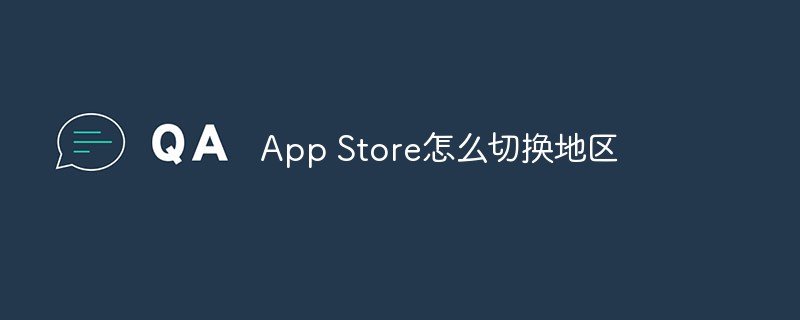
Persekitaran pengendalian tutorial ini: sistem iOS 16, telefon mudah alih iPhone 11.
Bagaimana untuk menukar wilayah dalam App Store?
1. Mula-mula buka tetapan pada telefon anda.
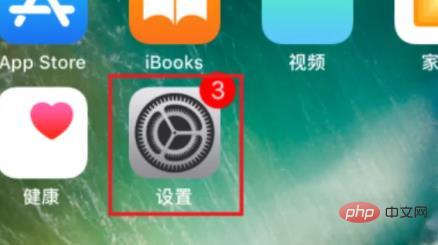
2. Klik iTunes store dan App Store dalam antara muka tetapan.
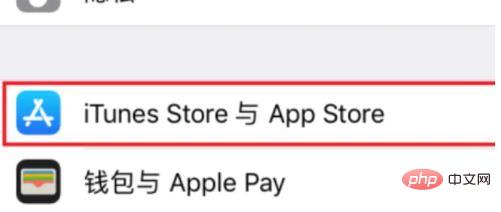
3 Kemudian kami klik pada ID Apple di bahagian atas.
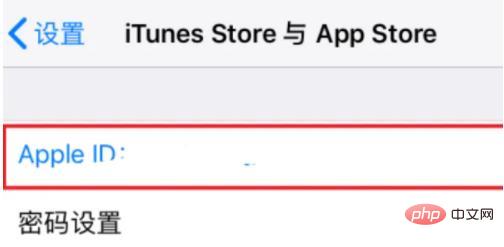
4 Klik Lihat ID Apple dalam tetingkap timbul.
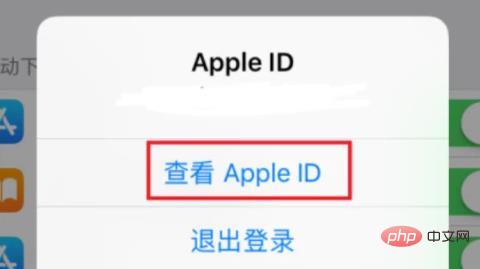
5. Kemudian klik pada pilihan negara/rantau.
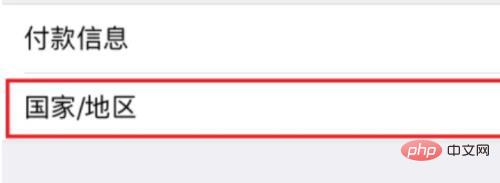
6 Klik pilihan Tukar Negara dan Wilayah di bahagian bawah.
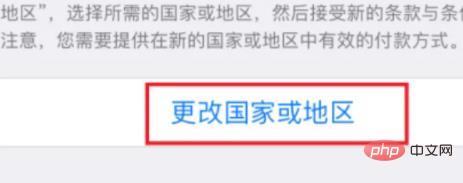
7. Pilih Amerika Syarikat.
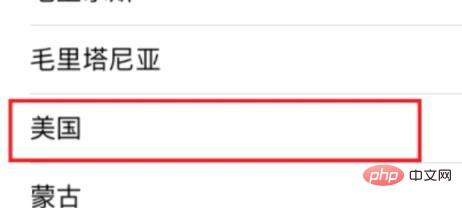
8 Kemudian anda perlu bersetuju dengan syarat, klik Setuju di bahagian atas sebelah kanan.
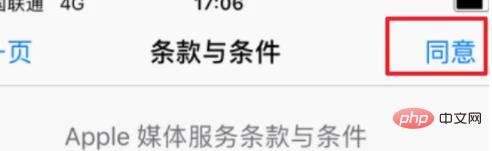
9 Tetingkap akan muncul dan klik Setuju.
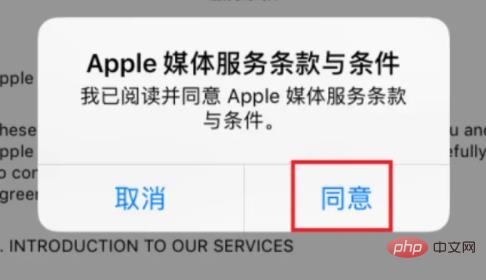
10 Selepas memasuki gedung aplikasi sekali lagi, ia akan menjadi kawasan yang diubah suai.
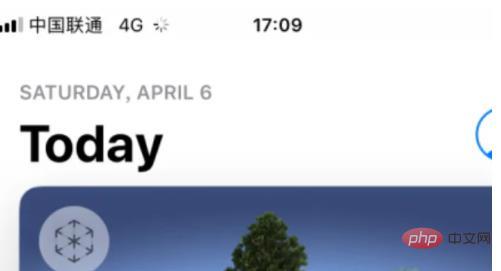
Untuk pengetahuan lanjut berkaitan, sila lawati ruangan Soalan Lazim!
Atas ialah kandungan terperinci Cara menukar kawasan dalam App Store. Untuk maklumat lanjut, sila ikut artikel berkaitan lain di laman web China PHP!

